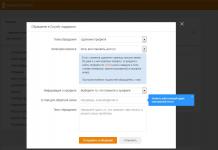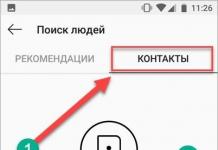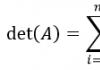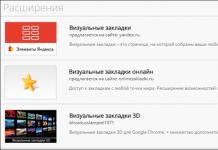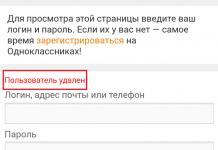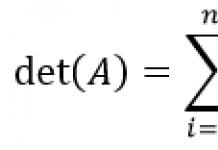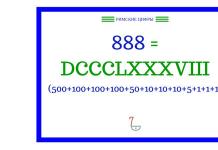В Windows 10, когато потребител стартира Windows Explorer, прозорецът на лентата с инструменти за бърз достъп (или бърз достъп) се отваря по подразбиране, който съдържа списък с последните файлове и често използвани папки. Ако тази нова функция ви притеснява, ето ръководство, което ще ви помогне да деактивирате често срещаните папки и последните файлове в лентата с инструменти за бърз достъп.
Отворете прозорец на File Explorer и отидете на раздела View. Кликнете върху бутона „Опции“ и след това изберете „Промяна на папка и опции за търсене“.

Това ще ви отведе до прозореца с настройки за всички папки на Windows Explorer. В долната част на прозореца (под раздела Общи) ще видите раздел Поверителност, който съдържа две опции. Единият от тях е отговорен за показването на наскоро използвани файлове в лентата с инструменти за бърз достъп, а вторият е за показване на папките, до които най-често влизате. Можете да деактивирате и двете или само една от тях. Тук можете да изчистите цялата хронология, ако имате нужда от Windows 10, за да започнете да проследявате файлове и папки от нулата.

След като изключите и двете опции, в лентата с инструменти за бърз достъп ще останат само фиксирани папки.

Ако искате вашата операционна система да продължи да ви предлага бърз достъп до често използвани файлове и папки, но в същото време не искате определени папки или файлове да се показват в Бърз достъп, можете да ги премахнете от там ръчно. За да направите това, щракнете с десния бутон върху папката/файла и изберете „Премахване от бърз достъп“ от контекстното меню.

Избраният елемент вече няма да се показва в лентата с инструменти за бърз достъп, без значение колко често използвате този файл или папка.
Приятен ден!
Има нов панел за бърз достъп. Отваря се при всяко стартиране на Explorer и показва списък с често използвани папки, както и наскоро отваряни файлове. Списъкът с често използвани папки заменя предишния списък с предпочитани директории.
По този начин Microsoft се опитва да предвиди интелигентно желанията на потребителя, като предлага списък с често използвани файлове и папки за бърз достъп. Но Explorer може да работи по същия начин, ако промените няколко неща в настройките.
Замяна на лентата с инструменти за бърз достъп с този изглед на компютъра
Когато стартирате File Explorer, лентата с инструменти за бърз достъп се отваря със списък с често използвани файлове и наскоро отваряни файлове. Но някои хора предпочитат прозореца Този компютър, който е подобен на класическия прозорец Моят компютър със списък на свързани устройства и устройства в предишни версии на Windows. Този компютър също така показва папките на потребителя: Desktop, Documents, Downloads, Music, Pictures и Videos. Това е прозорецът, който се отваря по подразбиране, когато стартирате Explorer в Windows 8.

За да накарате Explorer да показва прозореца „Този компютър“ в , отворете менюто „Файл“ и изберете опцията „Промяна на папка и опции за търсене“. В горната част под „Отваряне на File Explorer към“ изберете „Този компютър“ вместо „Лента с инструменти за бърз достъп“.
Уви, в Windows все още няма начин да конфигурирате Explorer, така че при стартиране от лентата на задачите да се отваря по подразбиране във всяка друга папка.

Връщане на любими в страничната лента
Лентата с инструменти за бърз достъп замества Предпочитаните в горната лява част на прозореца на Explorer. Но ако погледнете по-отблизо, това по същество е просто леко преработен списък с любими: той съдържа любими (закачени) папки, които можете да изберете сами. Те винаги се показват в лентата с инструменти за бърз достъп. В допълнение, там автоматично се добавят често използвани папки - очевидно за тези, които никога не добавят към списъка с любими сами.
За да накарате лентата с инструменти за бърз достъп да работи като любими, трябва да премахнете често използвани папки от нея. За да направите това, отворете менюто „Файл“, изберете „Промяна на папка и опции за търсене“ и в секцията „Поверителност“ в долната част на прозореца просто премахнете отметката от „Показване на често използвани папки в Бърз достъп“ .

Сега можете да добавите свои любими папки към панела, като просто ги плъзнете там. А за да премахнете папка от списъка, щракнете с десния бутон върху нея и изберете опцията „Откачване от бърз достъп“. В резултат на това този панел работи точно както фаворитите, въпреки че се нарича по различен начин.

Персонализиране на лентата с инструменти за бърз достъп
В прозореца Папка и търсене можете също да изчистите квадратчето за отметка Показване на наскоро използвани файлове в Бърз достъп. Тогава наскоро отворените файлове няма да се показват в списъка.
В този случай Explorer ще отвори по подразбиране списък с често използвани папки. Или можете да деактивирате показването както на често използвани папки, така и на наскоро отворени файлове, и тогава само фиксираните любими папки ще бъдат показани в панела за бърз достъп.
В операционната система Windows 10 по подразбиране файловият мениджър на File Explorer се отваря в прозореца за бърз достъп. По този начин той се опитва да предвиди желанията на потребителите на Windows, като незабавно осигурява бърз достъп до най-често използваните папки и файлове.
За мнозина отварянето на този панел ще бъде удобно, тъй като ще получат бърз достъп до необходимите папки и файлове. За други ще бъде по-удобно да отворят прозореца „Този компютър“ в Windows 10 Explorer вместо „Лентата с инструменти за бърз достъп“.
В Windows 10 потребителят може лесно да конфигурира реда, в който Explorer се отваря, който е по-подходящ за него: „Лента с инструменти за бърз достъп“ или „Този компютър“.
Това изображение показва, че след стартиране на Explorer, той отваря лентата с инструменти за бърз достъп, която показва често използвани папки и файлове.
За да промените настройките на дисплея на лентата с инструменти за бърз достъп, ще трябва да отидете в менюто „Преглед“ в прозореца на Explorer. След това щракнете върху бутона „Опции“.

Това ще отвори прозореца Опции за папки, където можете да конфигурирате настройките за всички папки на вашия компютър. От тук можете да регулирате реда, в който се появяват необходимите елементи, когато отворите Explorer.
Промяна на реда на показване на папки и файлове в лентата с инструменти за бърз достъп
В прозореца „Опции за папки“, в раздела „Общи“, в секцията „Поверителност“, можете да конфигурирате опциите за показване на папки и файлове. Когато стартирате Explorer, след като отворите лентата с инструменти за бърз достъп, там се показват често използвани папки и файлове.
Можете да промените настройките си за поверителност; за да направите това, ще трябва да активирате или деактивирате следните елементи:
- Показване на наскоро използвани файлове в лентата с инструменти за бърз достъп
- Показване на често използвани папки в лентата с инструменти за бърз достъп
След като промените настройките, не забравяйте да кликнете върху бутона „OK“.

Промяна на реда на отваряне на лентата с инструменти за бърз достъп до този компютър в Explorer в Windows 10
Потребителите, които намират за по-удобно да отворят File Explorer в прозореца Този компютър, могат лесно да променят тази настройка. В секцията „Отваряне на File Explorer за:“ ще трябва да промените „Лента с инструменти за бърз достъп“ на „Този компютър“ и след това да щракнете върху бутона „OK“.

За разлика от панела Предпочитани в предишните версии на операционната система, панелът за бърз достъп се попълва автоматично. Първоначално съдържа само връзки към четири папки: Desktop, Downloads, Documents и Images; всички останали папки и файлове се добавят там автоматично от системата въз основа на това колко често потребителят има достъп до тях. Освен това няма значение как ще получите достъп до тях: директно от Explorer или от други програми.
За да не се претоварва панелът с връзки към огромен брой папки и файлове, максималният брой на първите е ограничен до четири, а на вторите до двадесет. Ако желае, потребителят може ръчно да закачи необходимите папки към панела независимо; ограниченията няма да се прилагат за тези връзки. Можете да направите това директно от контекстното меню, като изберете „Закачи към лентата с инструменти за бърз достъп“.

Можете да промените реда на папките на лентата с инструменти за бърз достъп в навигационната област на Explorer, като просто плъзнете и пуснете. Можете лесно да премахнете неизползваните елементи от панела от същото контекстно меню, като използвате елемента „Премахване от лентата с инструменти за бърз достъп“. Имате право да откачите същите тези четири системни папки, ако не се нуждаете от връзки към тях.

За по-голямо удобство на потребителя, панелът за бърз достъп се отваря по подразбиране, когато стартирате Explorer; ако не сте доволни от това състояние на нещата, вместо това може да се отвори панелът „Този компютър“. Желаната опция се избира в панела Опции на папката ( Explorer → View → Options).
"Бързо стартиране" се появи в Windows XP. Windows 10 също има лента за бързо стартиране, но първо трябва да я активирате.
Как да активирате Quick Launch в Windows 10
Щракнете с десния бутон върху "Лентата на задачите". В прозореца, който се отваря, задръжте курсора на мишката върху „Панели“ и изберете „Създаване на лента с инструменти...“ от падащия списък:
В прозореца „Нова лента с инструменти", който се отваря, изберете желаната папка и щракнете върху бутона „Избор на папка". След това действие в „Лентата на задачите“ ще се появи фиксирана връзка за достъп до папката, която сте избрали:

Персонализиране на лентата с инструменти за бързо стартиране
За да конфигурирате създадената „Лента с инструменти за бързо стартиране“, трябва да деактивирате докинг станцията „Лента на задачите“ (може вече да сте я деактивирали по-рано). За да направите това, щракнете с десния бутон върху празно място в „Лентата на задачите“ и премахнете отметката от квадратчето „Заключване на лентата на задачите“.
Сега можете да персонализирате външния вид на лентата с инструменти за бързо стартиране, например да промените името или да я преместите на друго място в лентата на задачите. След настройките закачете отново „Лентата на задачите“.
Премахване на лентата с инструменти за бързо стартиране
За да премахнете панела, трябва да щракнете с десния бутон върху „Лентата на задачите“, да изберете секцията „Панели“ и да премахнете отметката от „Панел за бързо стартиране“, който сте създали.
Ако имате въпроси, задайте ги в коментарите, ще се радваме да ви помогнем.